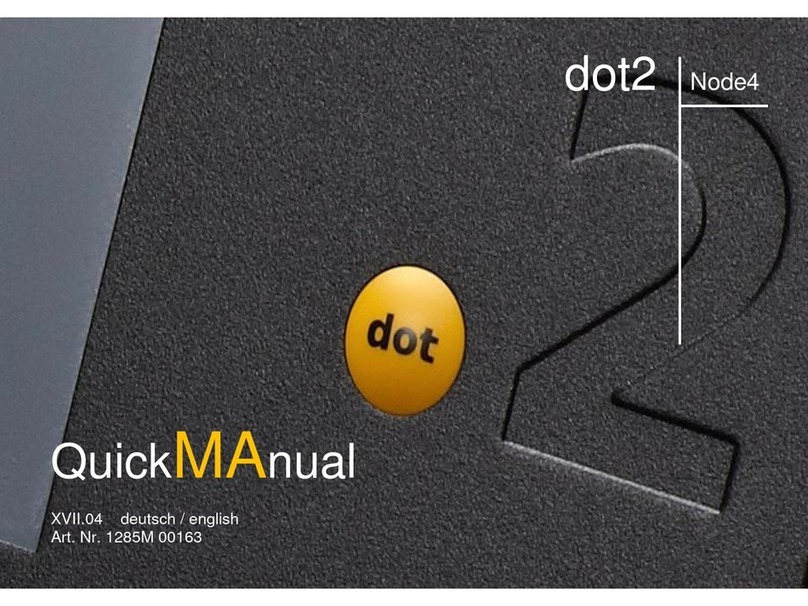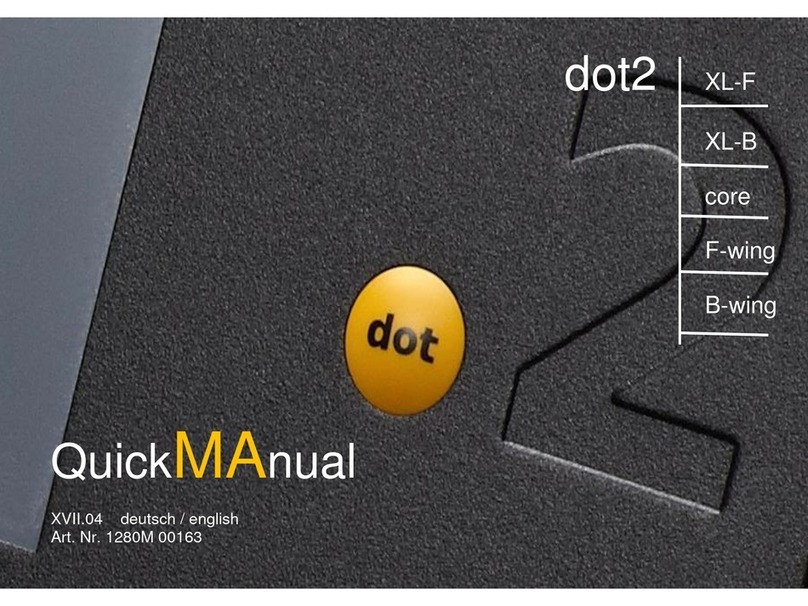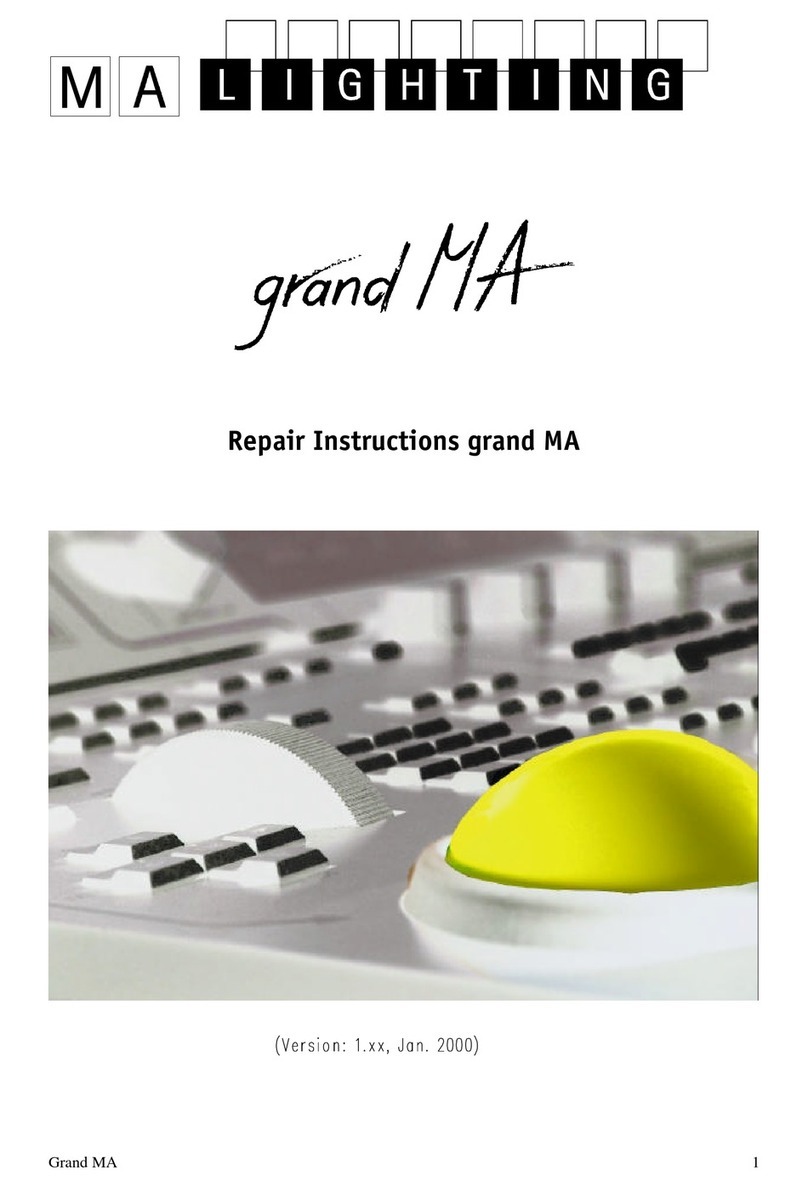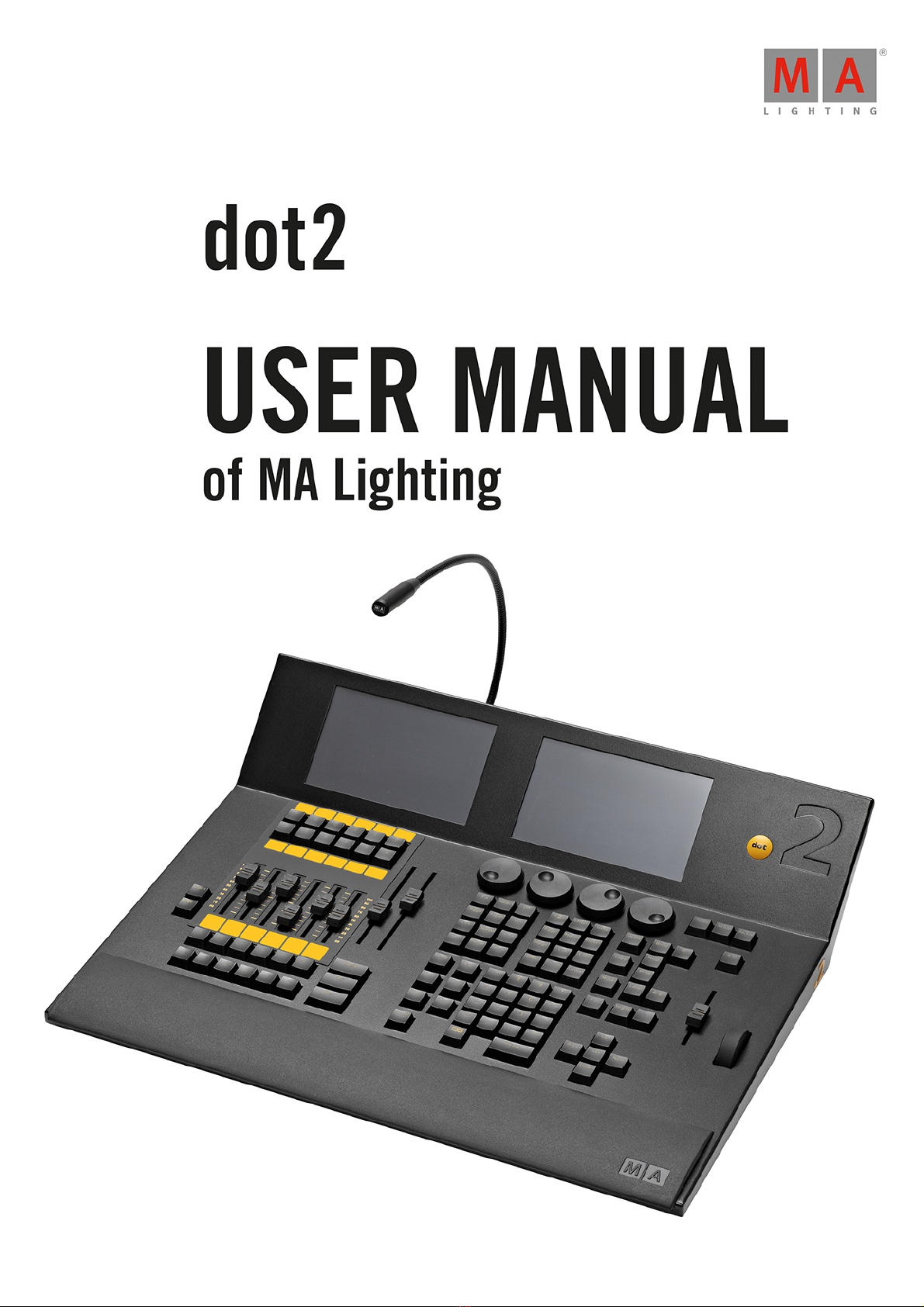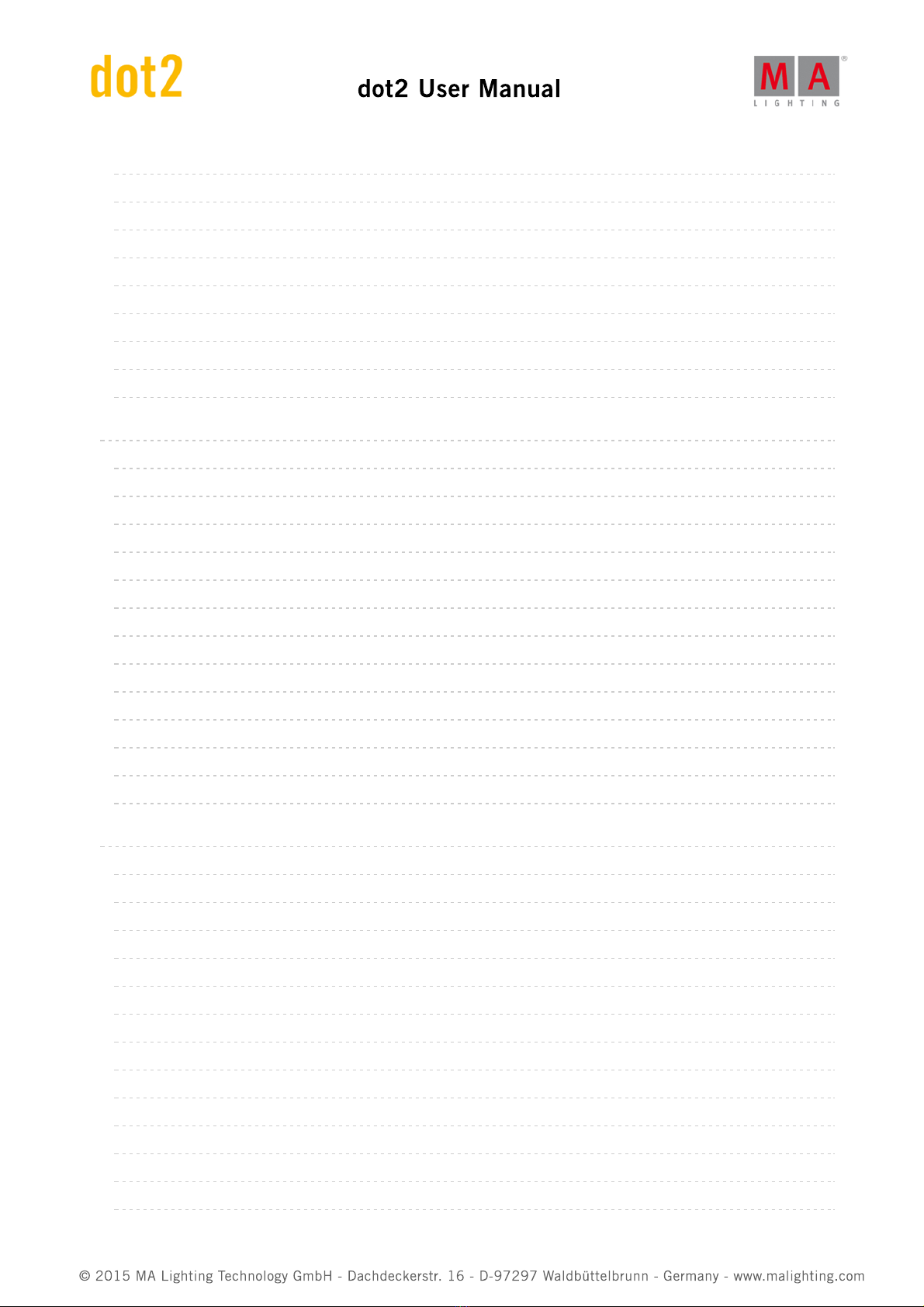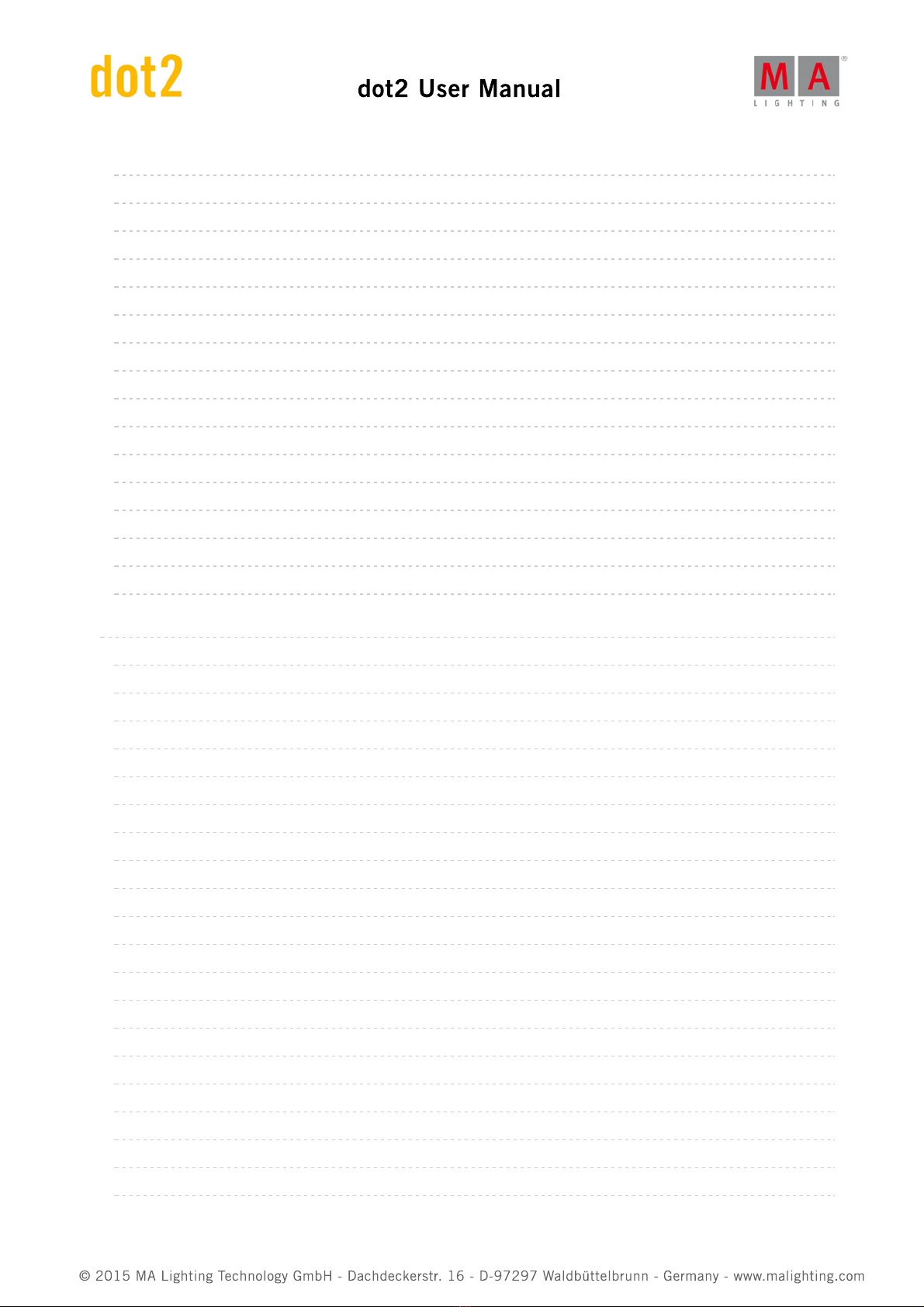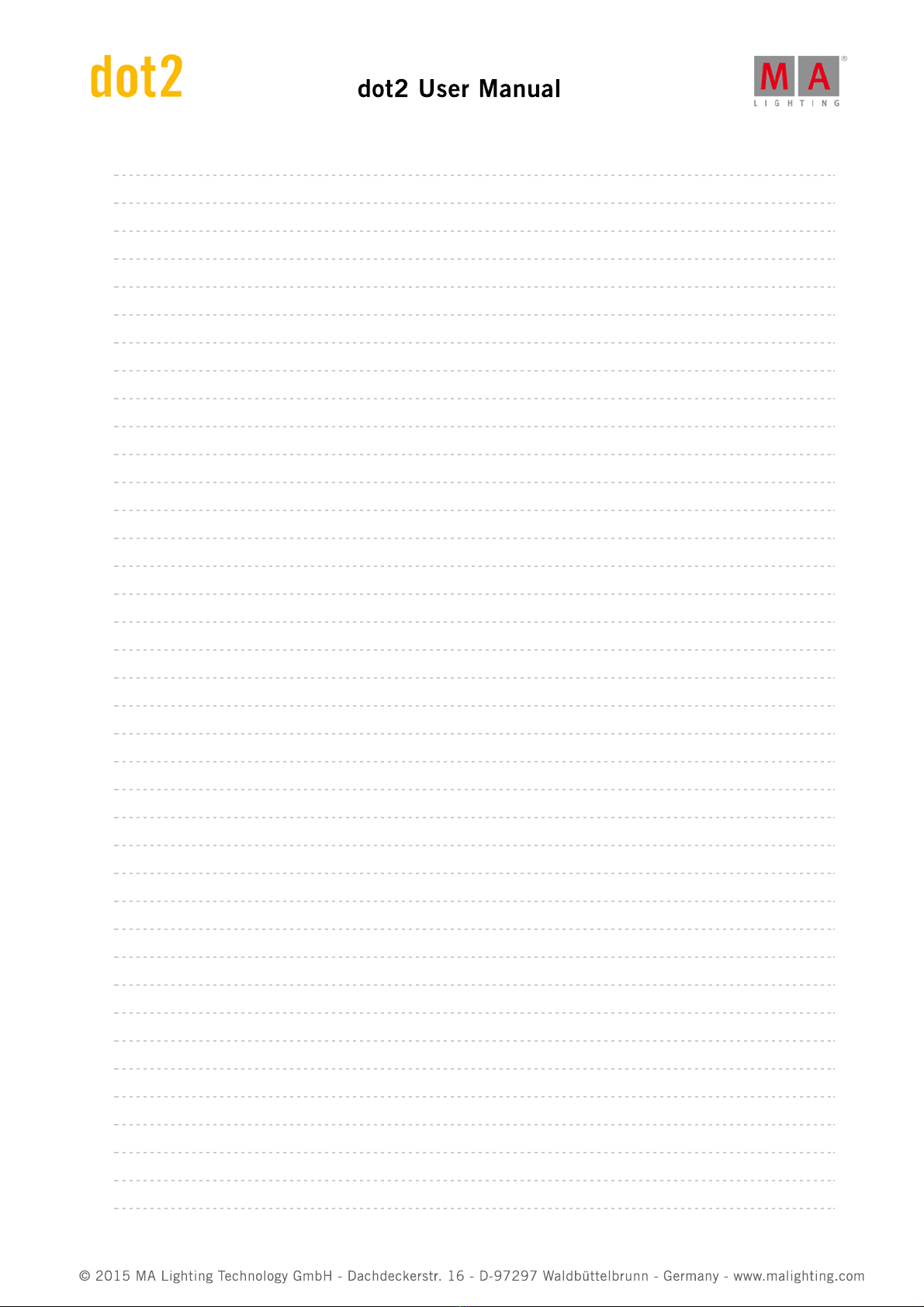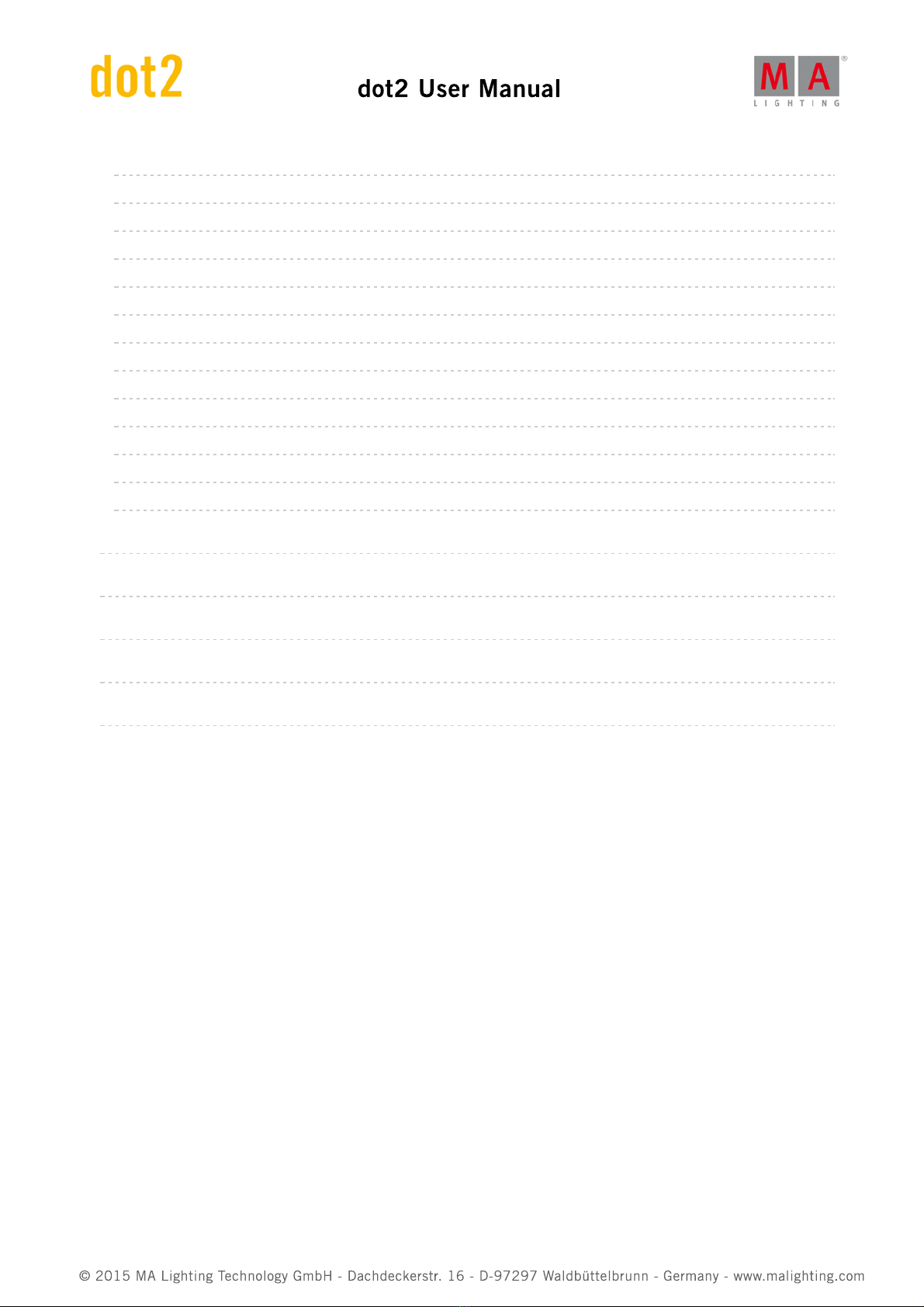1. 10
2. 11
2.1. 11
2.2. 11
2.3. 12
2.4. 12
3. 13
3.1. 13
3.2. 14
3.3. 17
3.4. 20
3.5. 21
3.6. 26
3.7. 29
3.8. 33
3.9. 38
3.10. 41
3.11. 43
3.12. 45
3.13. 47
3.14. 48
3.15. 50
3.16. 52
3.17. 55
3.18. 58
3.19. 61
3.20. 65
3.21. 67
3.22. 71
3.23. 73
4. 74
4.1. 74
4.2. 78
4.3. 79
4.4. 79
Table of contents
New in the Manual
Introduction
Utilisation prévue
Configuration requise dot2 onPC
Installation of dot2 onPC
Gestion des erreurs
Guide de démarrage
Guide de démarrage - Introduction
Guide de démarrage - configuration physique et mise en page - comment connecter des périfériques
Guide de démarrage - Créez un nouveau show vide et l'enregistrer
Guide de démarrage - Ajouter et patcher des dimmers
Getting Started Guide - Selecting and controlling dimmers
Guide de démarrage - Programmeur - Qu'est-ce que c'est et pourquoi en avez vous besoin
Guide de démarrage - Créer et travailler avec les groupes
Getting Started Guide - Storing a cue and playback
Guide de démarrage - Fabriquer plus de cues dans la liste principale de cues
Guide de démarrage - Ajout de projecteurs à LED
Guide de démarrage - Travailler avec les couleurs
Getting Started Guide - Creating the first Presets
Getting Started Guide - External screen
Getting Started Guide - Adding moving lights
Getting Started Guide - Controlling moving lights
Getting Started Guide - Making more groups and presets
Getting Started Guide - More about cues and playback
Getting Started Guide - A look at the Blind, Preview and DMX tester functions
Getting Started Guide - Fun with Macros
Getting Started Guide - Building chasers
Guide pratique et exercice - Effets
Getting Started Guide - Connect to onPC, 3D, Wings and Nodes
Getting Started Guide - Happy Programming
Qu'est-ce que ...
Couleurs système
Qu'est ce que le Programmeur ?
Qu'est-ce que les Groupes ?
Qu'est ce que les presets (=réglages pédéfinis, Préréglages)